Posted by 4 ,~NLS~' {ALinn} on Febr 1, 2014
မဂၤလာပါေနာ္ သည္ေန႕ က်ေနာ္ ထပ္မံ ၾကိဳးစားျပီး ကြန္ပ်ဴတာအတြက္ လုပ္သင့္ေသာ အခ်က္လက္ေလးမ်ားဆိုတာကို ေရးသားမွာ ျဖစ္ပါတယ္.. အရင္ေန႕က နံပါတ္ (၁) နဲ႕ (၂ ) ကိုတင္ျပ
ျပီးျဖစ္တဲ့အတြက္ သည္ဟာကေတာ့ နံပါတ္ (၃) ေပါ့ဗ်ာ.. ကဲ စလုိက္ၾကရေအာင္ဗ်ာေနာ္
ျပီးျဖစ္တဲ့အတြက္ သည္ဟာကေတာ့ နံပါတ္ (၃) ေပါ့ဗ်ာ.. ကဲ စလုိက္ၾကရေအာင္ဗ်ာေနာ္
ကဲ ပထမဆုံး မိမိတို႕ ကြန္ပ်ဴတာရဲ႕ Sound Effect ေတြကို ပိတ္ဖို႕အတြက္ Start ကေန Contro Panel
ကိုသြားလိုက္ပါေနာ္...
ကိုသြားလိုက္ပါေနာ္...
ေရာက္ျပီဆိုတာနဲ႕ ပထမဆုံး ညာအေပၚေထာင့္က View by: ဆိုတာတခ်က္ၾကည့္ပါ မိမိကြန္ပ်ဴတာမွာ
အေပၚပုံျပထားသလို အကုတ္ မေပၚဘူးဆိုပါက large icon ဆိုတာေျပာင္းေပးလိုက္ပါ... အိုေက
ျပီးတာနဲ႕ sound effect ေတြ ပိတ္ဖို႕ Sound ဆိုတဲ့ စပီကာပုံေလးကို ကလစ္ပါ... ေဘာက္ေလးထြက္ေပၚလာပါလိမ့္မယ္ေနာ္.. ေဘာပ္အေပၚက sound ဆိုတာကလစ္ပါ..
၁- sound scheme ဆိုတာေနာက္က မွ်ားေလးကလစ္လုိက္ပါ....
၂- no sound ဆိုတာကို ထားေပးလိုက္ပါေနာ္....
၃- ထားျပီးေနာက္ save as ဆိုတာကလစ္ျပီး no sound ေနရာ မိမိႏွစ္သက္ရာ အမည္ေပးပါ...
က်ေနာ္ကေတာ့ aungsan ဆိုတဲ့ ကိုယ့္အမည္ဘဲေပးလိုက္တယ္....
၄- ဒါဆို အဲအတြက္ ျပီးျပီေပါ့ Apply-Ok ေပါ့ေနာ္....
================================================
အေပၚပုံျပထားသလို အကုတ္ မေပၚဘူးဆိုပါက large icon ဆိုတာေျပာင္းေပးလိုက္ပါ... အိုေက
ျပီးတာနဲ႕ sound effect ေတြ ပိတ္ဖို႕ Sound ဆိုတဲ့ စပီကာပုံေလးကို ကလစ္ပါ... ေဘာက္ေလးထြက္ေပၚလာပါလိမ့္မယ္ေနာ္.. ေဘာပ္အေပၚက sound ဆိုတာကလစ္ပါ..
၁- sound scheme ဆိုတာေနာက္က မွ်ားေလးကလစ္လုိက္ပါ....
၂- no sound ဆိုတာကို ထားေပးလိုက္ပါေနာ္....
၃- ထားျပီးေနာက္ save as ဆိုတာကလစ္ျပီး no sound ေနရာ မိမိႏွစ္သက္ရာ အမည္ေပးပါ...
က်ေနာ္ကေတာ့ aungsan ဆိုတဲ့ ကိုယ့္အမည္ဘဲေပးလိုက္တယ္....
၄- ဒါဆို အဲအတြက္ ျပီးျပီေပါ့ Apply-Ok ေပါ့ေနာ္....
================================================
ေနာက္ထပ္ တဆင့္တက္ၾကမယ္... မိမိတို႕ ကြန္ပ်ဴတာထဲက MyComputer ဆိုတာကို ညာကလစ္ေပးလိုက္ပါ ေနာက္ ေအာက္ဆုံးက Properties ကို၀င္ေပးလိုက္ပါေနာ္....
အဲမွာ System ဇယားၾကီးတခုက်လာမွာျဖစ္ပါတယ္...အဲထဲက Advanced Syatem Setting ဆိုတာကိုကလစ္သြားလိုက္ပါ.....
Syatem Properties ဆိုတဲ့ ဇယားတခုက်လာမွာ ျဖစ္ပါတယ္.. အဲဇယားအေပၚက Advance ဆိုတာကလစ္ပါ အိုေက အဲလိုကလစ္ျပီး အေပၚဆုံးမွာ ရွိေနမယ့္ Performance ဆိုတာရဲ႕ Setting
ဆိုတာကိုကလစ္ေပးလိုက္ပါ....
ပုံမွာ ျပထားတဲံ ညာဘက္က ဇယားျဖစ္တဲ့ Performance Options ဆိုတဲ့ ဇယားက်လာမွာ ျဖစ္ပါတယ္..
ထိုဇယားထဲကေန Custom ဆိုတဲ့ ေရွ႕ အမွတ္ေပးျပီး ေအာက္မွာ ရွိေနတဲ့ Vissual Effects စာတိုင္ေတြမွာေပါ့.... မိမိတို႕အတြက္ လိုအပ္သည္မ်ားကိုသာအမွန္ျခစ္ ထားေပးလိုက္ပါ က်ေနာ္ကေတာ့ နည္းနည္းေလးဘဲ ထားထားတာမို႕ တခ်ိဳ႕ သည္ထက္ပိုတဲ့ စာတိုင္ေတြလဲ ရွိလာမွာ ျဖစ္ပါတယ္...
ဥပမာ ။ ။ Enable aero Peek / Enable desktop compostion / စတဲ့စတဲ့ စာေလးေတြ
ပိုပါလာခဲ့မယ္ဆိုရင္လည္း အမွန္ျခစ္ေပးထားနိဳင္ပါတယ္.... မလိုအပ္ရင္ေတာ့ မေပးဘဲ ထားလည္းရပါေသးတယ္..ေိေိ...စုသေဘာ..စုသေဘာ...ေျပာရမလိုေပါ့..ကဲ အဆင္ေျပပါျပီေနာ္
ဆိုတာကိုကလစ္ေပးလိုက္ပါ....
ပုံမွာ ျပထားတဲံ ညာဘက္က ဇယားျဖစ္တဲ့ Performance Options ဆိုတဲ့ ဇယားက်လာမွာ ျဖစ္ပါတယ္..
ထိုဇယားထဲကေန Custom ဆိုတဲ့ ေရွ႕ အမွတ္ေပးျပီး ေအာက္မွာ ရွိေနတဲ့ Vissual Effects စာတိုင္ေတြမွာေပါ့.... မိမိတို႕အတြက္ လိုအပ္သည္မ်ားကိုသာအမွန္ျခစ္ ထားေပးလိုက္ပါ က်ေနာ္ကေတာ့ နည္းနည္းေလးဘဲ ထားထားတာမို႕ တခ်ိဳ႕ သည္ထက္ပိုတဲ့ စာတိုင္ေတြလဲ ရွိလာမွာ ျဖစ္ပါတယ္...
ဥပမာ ။ ။ Enable aero Peek / Enable desktop compostion / စတဲ့စတဲ့ စာေလးေတြ
ပိုပါလာခဲ့မယ္ဆိုရင္လည္း အမွန္ျခစ္ေပးထားနိဳင္ပါတယ္.... မလိုအပ္ရင္ေတာ့ မေပးဘဲ ထားလည္းရပါေသးတယ္..ေိေိ...စုသေဘာ..စုသေဘာ...ေျပာရမလိုေပါ့..ကဲ အဆင္ေျပပါျပီေနာ္
ဆက္လက္ေလ့လာလိုပါက
==============
Computer အတြက္လုပ္ေဆာင္သင့္ေသာနည္းလမ္းမ်ား (၁)
Computer အတြက္လုပ္ေဆာင္သင့္ေသာနည္းလမ္းမ်ား (၂)
Computer အတြက္လုပ္ေဆာင္သင့္ေသာနည္းလမ္းမ်ား (၄)
Computer အတြက္လုပ္ေဆာင္သင့္ေသာနည္းလမ္းမ်ား (၅)
Computer အတြက္လုပ္ေဆာင္သင့္ေသာနည္းလမ္းမ်ား (၆)
ကြ်န္ေတာ္ ပိုင္ဆိုင္ေသာေနရာေလးမ်ားအား ဆက္လက္ လည္ပါတ္လိုပါက
ဘေလာ့ခရီးသည္သို႕ ဒီမွာ သြားလိုက္ပါ
လယ္တီေျမသားသို႕ ဒီမွာ သြားလိုက္ပါ
စာေပနန္းေတာ္သို႕ ဒီမွာ သြားလိုက္ပါ
==============
Computer အတြက္လုပ္ေဆာင္သင့္ေသာနည္းလမ္းမ်ား (၁)
Computer အတြက္လုပ္ေဆာင္သင့္ေသာနည္းလမ္းမ်ား (၂)
Computer အတြက္လုပ္ေဆာင္သင့္ေသာနည္းလမ္းမ်ား (၄)
Computer အတြက္လုပ္ေဆာင္သင့္ေသာနည္းလမ္းမ်ား (၅)
Computer အတြက္လုပ္ေဆာင္သင့္ေသာနည္းလမ္းမ်ား (၆)
ကြ်န္ေတာ္ ပိုင္ဆိုင္ေသာေနရာေလးမ်ားအား ဆက္လက္ လည္ပါတ္လိုပါက
ဘေလာ့ခရီးသည္သို႕ ဒီမွာ သြားလိုက္ပါ
လယ္တီေျမသားသို႕ ဒီမွာ သြားလိုက္ပါ
စာေပနန္းေတာ္သို႕ ဒီမွာ သြားလိုက္ပါ

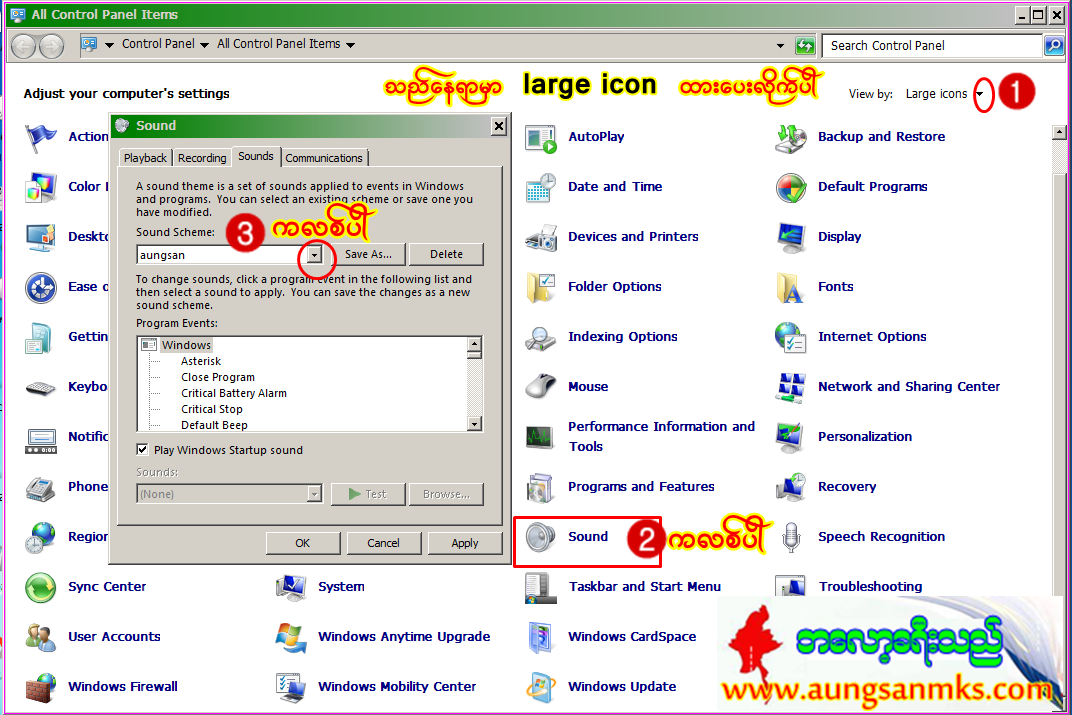
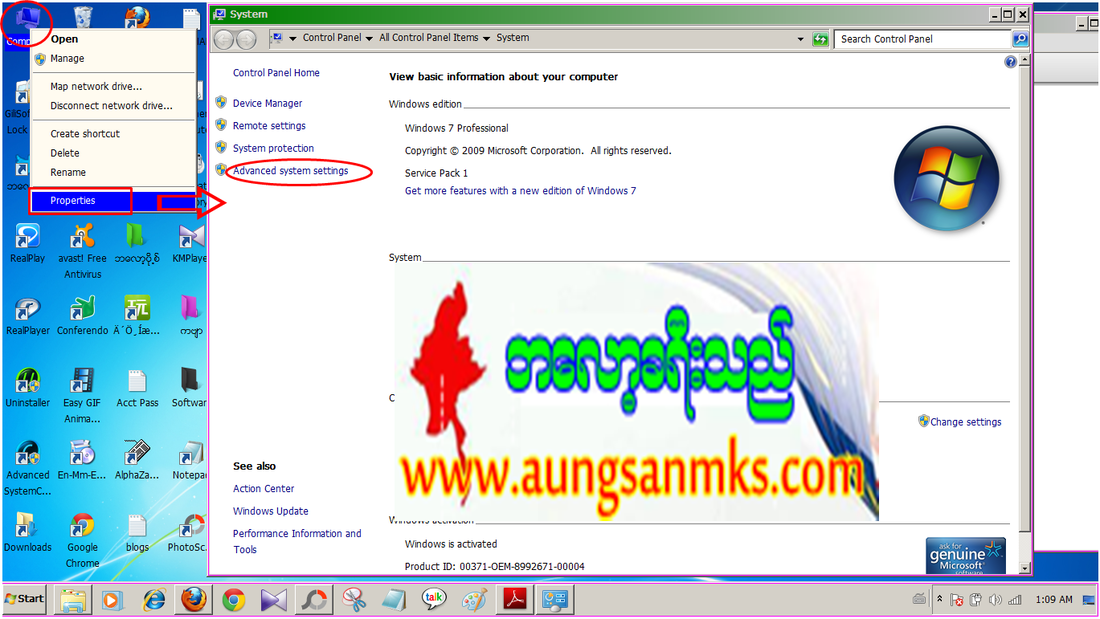
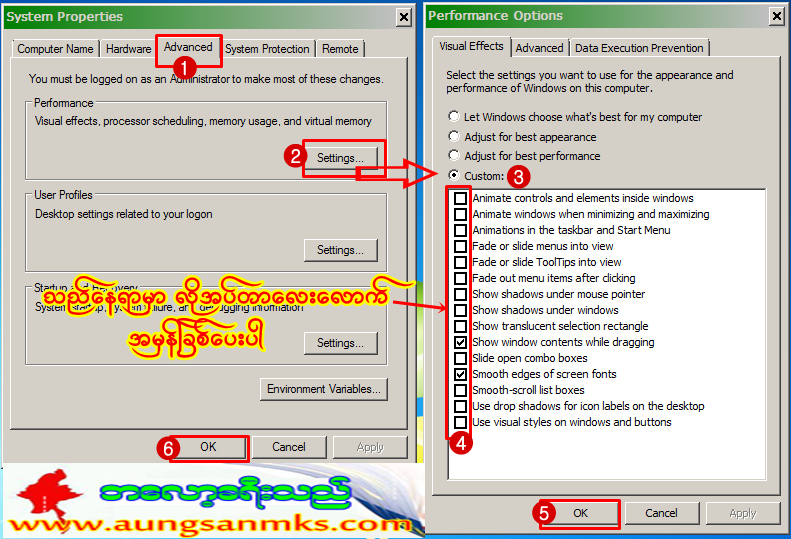
 RSS Feed
RSS Feed

